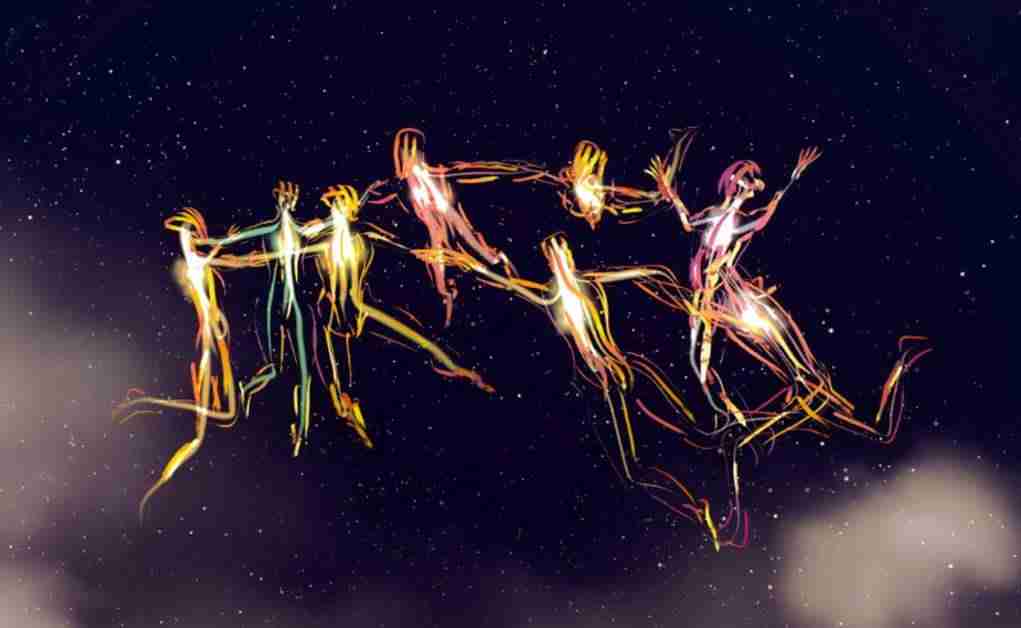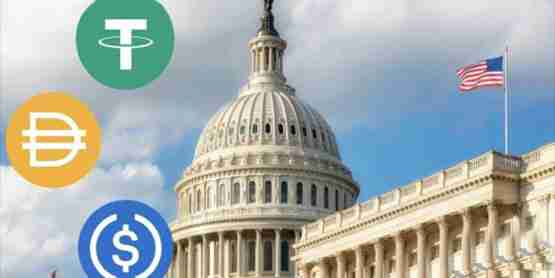WPS电脑版如何设置默认文件下载保存位置-WPS电脑版设置文件下载默认存储路径的方法
来源:菜鸟下载 | 更新时间:2025-06-05
高效管理wps电脑版下载文件:设置默认保存位置为了更便捷地管理WPS电脑版下载的文件,您可以轻松
高效管理wps电脑版下载文件:设置默认保存位置
为了更便捷地管理WPS电脑版下载的文件,您可以轻松设置其默认保存位置。以下步骤将详细指导您完成设置:
- 打开WPS设置: 启动WPS Office软件,点击右上角的“设置”按钮(通常为齿轮图标)。
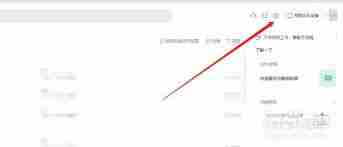
找到下载设置: 在弹出的设置菜单或界面中,找到与文件下载或保存位置相关的选项,例如“网页浏览设置”或“在线文档设置”。
选择默认保存路径: 在下载设置界面,找到“文件下载默认保存位置”选项,并点击其后的“选择文件夹”按钮(或类似按钮)。系统将打开一个文件选择对话框。
指定保存文件夹: 在文件选择对话框中,浏览并选择您希望作为默认下载位置的文件夹。
保存设置: 点击对话框的“选择文件夹”或确认按钮,保存您的设置。
完成以上步骤后,WPS Office将自动将新下载的文件保存到您指定的位置。请注意,此设置仅影响新下载的文件,已下载的文件位置不会改变。
菜鸟下载发布此文仅为传递信息,不代表菜鸟下载认同其观点或证实其描述。
展开
相关文章
更多>>热门游戏
更多>>热点资讯
更多>>热门排行
更多>>- 2023荣耀之剑手游排行榜-荣耀之剑手游2023排行榜前十名下载
- 2023血战皇城手游排行榜-血战皇城手游2023排行榜前十名下载
- 九天仙缘游戏排行-九天仙缘所有版本-九天仙缘游戏合集
- 边缘逐梦题材手游排行榜下载-有哪些好玩的边缘逐梦题材手机游戏推荐
- 主宰领域游戏排行-主宰领域所有版本-主宰领域游戏合集
- 三界奇缘游戏版本排行榜-三界奇缘游戏合集-2023三界奇缘游戏版本推荐
- 类似青丘奇缘的游戏排行榜_有哪些类似青丘奇缘的游戏
- 多种热门耐玩的荣耀传世破解版游戏下载排行榜-荣耀传世破解版下载大全
- 协同小组手游排行-协同小组免费版/单机版/破解版-协同小组版本大全
- 多种热门耐玩的绝命修仙破解版游戏下载排行榜-绝命修仙破解版下载大全
- 最强修真手游2023排行榜前十名下载_好玩的最强修真手游大全
- 类似一剑九霄的游戏排行榜_有哪些类似一剑九霄的游戏